Les meilleurs outils pour vérifier les mises à jour logicielles
Au début de Windows , le système d'exploitation(operating system) était généralement la cible directe de la plupart des créateurs de logiciels malveillants. En cours de route, Microsoft a beaucoup travaillé sur le renforcement du système d'exploitation(operating system) en créant et en fournissant des correctifs de sécurité à ses utilisateurs aussi rapidement que possible. Aujourd'hui(Today) , Windows devient de plus en plus sécurisé et oblige donc les créateurs de logiciels malveillants à se concentrer sur la recherche et l'utilisation de vulnérabilités pour Windows populaire.(Windows)applications. En tant que tel, il devient très important de maintenir à jour toutes vos applications installées si vous souhaitez avoir une expérience informatique sécurisée. Alors, existe-t-il une seule application capable de rechercher automatiquement toutes les mises à jour disponibles ? Notre analyse vise à répondre à cette question et à(question and show) vous montrer quels outils sont bons pour cette tâche particulière.
Les vérificateurs de mise à jour logicielle que(Software Update Checkers) nous avons testés
Même s'il existe de nombreuses options disponibles, nous avons fait de notre mieux pour choisir un mélange qui comprend à la fois des programmes populaires et efficaces dans ce créneau particulier. Nous avons fini par tester les outils suivants : Appupdater 2.2 , FileHippo App Manager 2.0 , Ninite 4.5.2 , Secunia Personal Software Inspector (PSI) 3.0 , Software Informer Client 1.4 , Software Update Monitor (SUMo) 3.14 et Heimdal Free 1.10.3 .
Les applications que(Applications) nous avons utilisées pour les tests
Afin de tester l'efficacité des produits destinés à maintenir nos applications à jour, nous avons choisi un mélange de logiciels populaires utilisés pour les tâches informatiques les plus courantes : 7-Zip 9.20 ( édition 64 bits ), (Bit)Adobe Reader 10.1.0 , Adobe Flash Player 17.0.0.188 , CCleaner 4.19.4867 , Oracle Java 7.0.79 (64 bits(Bit) ), VLC 2.1.0 (32 bits), K-Lite Codec Pack Full 10.90 , Adobe Shockwave Player 12.0.9.149 , Mozilla Thunderbird 37.0 beta 1 , PDFCreator 1.7.3 , Virtual CloneDrive 5.4.5 , Ashampoo Burning Studio 12.0.5, MiniTool Partition Wizard Édition Familiale 8.11(MiniTool Partition Wizard Home Edition 8.11) , FileZilla 3.10.3 , Mozilla Firefox 38.0.5 , LibreOffice 4.4.2.2 et VirtualBox 4.3.26 .
Comme vous pouvez le voir, les versions que nous avons utilisées pour ce test ne sont pas les dernières disponibles pour chacune de ces applications.
Nous nous sommes assurés d'inclure certains des logiciels les plus vulnérables pour Windows : Adobe Reader , Adobe Flash Player , Adobe Shockwave Player et Oracle Java . L'utilité des moniteurs de mise à jour logicielle(Software Update Monitors) ( SUM(SUMs) ) est prouvée par le fait qu'ils aident à maintenir à jour les applications qui sont des cibles fréquentes pour les créateurs et les distributeurs de logiciels malveillants et fournissent ainsi un système plus sécurisé.
La procédure de test
Tout d'abord, nous avons installé toutes les applications utilisées pour les tests et, bien sûr, les applications que nous étions sur le point de tester. Avant de prendre toute autre action, nous avons créé un point de restauration système(system restore point) , pour nous assurer que nous pourrions restaurer notre système lorsque cela était nécessaire.
Chacune des candidatures a été évaluée à l'aide des critères suivants :
- Combien de mises à jour d'application ont été détectées par chaque programme de surveillance(monitoring program) pour le logiciel que nous avons utilisé pour les tests.
- Combien de mises à jour d'application chacun des programmes testés détectés pour les 4 programmes Windows les plus vulnérables que nous avons mentionnés dans la section précédente.
- Si les programmes de surveillance peuvent s'exécuter au démarrage de Windows(Windows Startup) et rechercher automatiquement les mises à jour.
- Si les programmes que nous avons testés sont capables de faire des téléchargements automatisés des mises à jour qu'ils ont identifiées.
- S'ils sont capables d'installer automatiquement les mises à jour qu'ils viennent d'identifier.
- S'ils permettent à l'utilisateur d'ajouter des emplacements personnalisés pour rechercher les applications installées.
Informations importantes à prendre en compte au préalable(Beforehand)
Nos tests ont révélé des faits importants sur le fonctionnement de ces applications :
- La vérification des mises à jour est effectuée par rapport à une liste de programmes qui est activement maintenue par les développeurs de chaque programme. La mise à jour continue de cette liste demande beaucoup d'efforts. Cela signifie qu'il n'existe aucun programme capable de détecter les mises à jour pour toutes les applications que vous avez installées sur votre ordinateur.
- En théorie, si un programme est fourni par un grand site Web avec des téléchargements pour presque tous les logiciels auxquels vous pouvez penser, il devrait avoir le taux de détection de mise à jour le plus élevé(detection rate) . Cependant, ce n'est pas toujours le cas.
- La plupart des fournisseurs essaieront de monétiser leurs applications soit en regroupant des logiciels indésirables (tels que des barres d'outils) avec leurs programmes d'installation, soit en vous faisant télécharger des mises à jour à partir de sites Web contenant de nombreuses publicités. Par conséquent, il est très important que vous fassiez attention pendant le processus d'installation(installation process) .
- La plupart des programmes peuvent uniquement vous informer des mises à jour disponibles. Très peu ont des fonctionnalités pour télécharger et installer automatiquement les mises à jour.
- Aucune application gratuite n'est capable d'installer automatiquement les mises à jour pour toutes les applications. Il y aura toujours des exceptions pour lesquelles vous devrez effectuer des installations manuelles. L'exemple le plus courant d'une application nécessitant des installations de mises à jour manuelles est Adobe Reader .
- Lorsque vous choisissez de faire des installations automatisées de mises à jour (dans les applications qui offrent cette fonctionnalité), faites attention aux applications pour lesquelles vous l'autorisez. Vous obtiendrez des installations silencieuses en utilisant les options par défaut. Cela signifie que vous pouvez installer des logiciels indésirables supplémentaires sur votre ordinateur, en même temps que la mise à jour. Il est préférable d'utiliser cette fonctionnalité uniquement pour les applications qui ne regroupent pas les éléments dont vous ne voulez pas.
Appupdater
Appupdater - est un projet personnel entretenu par un passionné. Afin de garder les choses gérables pour une seule personne, Appupdater utilise une petite liste d'applications gratuites(small list of free applications) pour suivre les mises à jour. Tout ce qui n'est pas inclus dans la liste mentionnée ci-dessus sera simplement ignoré par Appupdater . S'il vous arrive d'utiliser de nombreuses applications dont il assure le suivi, ce programme est un choix raisonnable car il prend en charge le téléchargement et l'installation(download and installation) automatisés des mises à jour. Attention tout de même car l'installation automatisée ne fonctionne que pour certaines applications. Comme nous l'avons déjà mentionné, si vous essayez de mettre à jour Adobe Reader , vous devez effectuer une installation manuelle, une fois le téléchargement terminé parAppupdater .
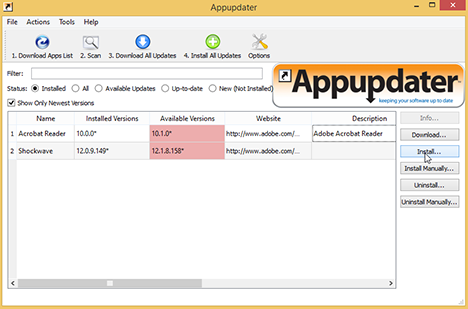
Un aspect que nous avons trouvé inquiétant est qu'Appupdater(Appupdater) a eu des résultats faibles même pour certaines applications incluses dans sa liste de surveillance. Par exemple, il n'a pas été en mesure de détecter les mises à jour pour 7-Zip, Java , Thunderbird et VLC , même si ces applications se trouvent sur la liste officielle des applications prises en charge(Supported Applications) .
FileHippo AppManager
FileHippo App Manager est une application petite et légère. Il est basé sur un programme plus ancien, FileHippo Update Checker , mais, contrairement à l'ancienne version, Appmanager gère les téléchargements et les installations pour vous. Il a détecté des mises à jour pour presque tous nos logiciels installés et il semble être très bien connecté à la base de données d'applications de (application database)FileHippo . De plus, nous avons vraiment apprécié le fait qu'il fournisse des mises à jour pour toutes les applications Windows les plus vulnérables .

D'autres caractéristiques qui le distinguent sont : il peut afficher les versions bêta disponibles pour vos applications, vous permet d'ajouter des emplacements personnalisés pour rechercher des programmes et des mises à jour, il peut être programmé pour effectuer des analyses quotidiennes à un moment donné et il peut être réglé sur se ferme lorsqu'aucune mise à jour n'est trouvée, libérant ainsi les quelques ressources qu'il utilise.

Gratuit
Heimdal Free est une excellente application conçue pour rendre votre expérience en ligne plus sécurisée. Il s'agit de la version gratuite du logiciel Heimdal Pro(Heimdal Pro software) . Il analysera votre ordinateur à la recherche d'applications tierces présentant des vulnérabilités de sécurité connues et mettra automatiquement à jour ces programmes vers leurs dernières versions. Vous trouverez plus de détails sur ce programme et toutes ses versions ici : Security For Everyone - Reviewing Heimdal Pro .

Ninite
Ninite Updater Free est une solution simple pour vérifier les mises à jour logicielles. Puisque nous essayons de parler de solutions gratuites pour surveiller les mises à jour logicielles, nous ne parlerons pas de la version complète de Ninite Updater . Ainsi, pour utiliser le service gratuit Ninite , vous devrez vous rendre sur la page Web officielle(official webpage) , sélectionner les applications que vous souhaitez maintenir à jour et télécharger le fichier spécial ".exe" créé en fonction de vos choix. Ensuite, tout ce que vous avez à faire est d'exécuter le fichier téléchargé de temps en temps et il détectera automatiquement les nouvelles mises à jour et les installera pour vous.

Une grande fonctionnalité de Ninite est le fait qu'il télécharge automatiquement toutes les applications et les installe silencieusement sur votre ordinateur lorsque vous l'ouvrez. Pour rendre les choses encore plus simples, il est également possible de créer une tâche planifiée qui exécute ce fichier une fois par semaine. Il a détecté des mises à jour pour une grande partie des applications que nous avons utilisées pour les tests, dont 3 des plus vulnérables.

L'inconvénient est lié au fait que, si vous avez commencé à utiliser d'autres applications à partir de leur base de données, vous devez télécharger un nouveau fichier, qui recherchera des mises à jour pour les applications précédentes et les nouvelles. De plus, si vous n'utilisez plus une application et que vous l'avez désinstallée, lorsque vous exécutez le même fichier exécutable Ninite , il l'installera à nouveau sur votre ordinateur (vous avez donc encore besoin d'un nouveau fichier). De plus, il était très ennuyeux de ne pas pouvoir annuler le téléchargement et l'installation(download and installation) de certaines mises à jour, car tout le processus de mise à jour aurait été annulé. Nous trouverions très utile pour Ninite d'inclure la possibilité d'annuler certaines des mises à jour, sans arrêter le processus de téléchargement(downloading process) pour les autres.
Secunia Personal Software Inspector ( PSI )
Secunia Personal Software Inspector (PSI) est un programme très axé sur la sécurité. Par conséquent(Therefore) , contrairement à d'autres programmes que j'ai testés, il recherche les mises(updates) à jour de certains des pilotes de votre ordinateur, des runtimes tels que Microsoft Visual C++ Redistributables et évalue également l'état de vos mises à jour (updates)Windows . Son processus d'analyse est le plus long de tous mais, à la fin de celui-ci, vous recevrez une vue utile de la mise à jour des correctifs de sécurité de votre système.
Vous pouvez également comparer vos résultats avec le score moyen de la communauté d'utilisateurs (user community)Secunia . En raison de son accent sur la sécurité, Secunia choisit de surveiller les mises à jour importantes principalement pour les logiciels reconnus comme moins sécurisés ou généralement ciblés par les logiciels malveillants. En conséquence, il a détecté des mises à jour pour moins de la moitié des applications que nous avons installées. Cependant, il couvrait très bien les quatre applications les plus vulnérables que nous testions.

La version Secunia PSI que nous avons testée propose un téléchargement et des installations(download and installs) automatisés pour les pilotes ou les mises à jour Windows , ainsi que pour les applications régulières. En ce qui concerne les emplacements d'analyse personnalisés, vous ne pouvez sélectionner que des partitions et des lecteurs supplémentaires que vous souhaitez que l'outil analyse. Vous ne pouvez pas ajouter de dossiers spécifiques. Cela contribue beaucoup à des temps de numérisation plus longs.

Client informateur logiciel
Software Informer Client est un outil de surveillance des(monitoring tool) mises à jour qui peut être utilisé pour maintenir à jour votre logiciel et vos pilotes(software and drivers) . Il a détecté un bon nombre de mises à jour d'applications, mais il a raté l'une des applications Windows les plus vulnérables - Adobe Flash Player . Le programme s'est considérablement amélioré au fil du temps et la version actuelle peut très bien gérer le téléchargement et l'installation des mises(downloading and installing updates) à jour pour vous. Il vous est possible de désinstaller des programmes à partir de Software Informer et, également, vous pouvez choisir d'ignorer très facilement certaines mises à jour.

Il y a très peu d'options de configuration : si vous êtes intéressé par les versions bêta, si vous voulez qu'il s'exécute au démarrage ou à quelle fréquence il doit vérifier les mises à jour. Pourtant, il existe quelques fonctionnalités intéressantes disponibles, par exemple, vous pouvez utiliser ce programme comme lanceur d'application(application launcher) . En outre, une fonctionnalité intéressante, basée sur la grande communauté en ligne de (online community)Software Informer(Software Informer's) , est que vous pouvez afficher (et écrire) des critiques de logiciels, lire des articles et recevoir l'assistance d'autres utilisateurs pour n'importe quel programme individuel. Ce qui est génial avec cette fonctionnalité, c'est que vous n'avez pas besoin de créer un compte pour participer. Vous recevrez automatiquement un compte invité(guest account) lorsque Software Informerest exécuté pour la première fois sur votre ordinateur. C'est devenu un peu plus qu'un simple vérificateur de mise à jour et c'est maintenant un gestionnaire de logiciels assez fiable et un (software manager)système de support(support system) gratuit . Le seul inconvénient de ce programme est qu'il vous informe parfois des mises à jour qui ne sont pas réellement disponibles.

Moniteur de mise à jour logicielle (SUMo)
Software Update Monitor (SUMo) a une histoire de promotion agressive du logiciel avec lequel il est fourni. Pourtant, cette politique semble s'être adoucie et maintenant, si vous faites très attention lorsque vous l'installez, vous pouvez simplement choisir de ne pas le laisser installer d'autres logiciels. Le problème avec les anciennes versions de ce programme et le logiciel indésirable appelé Relevant Knowledge semble être résolu et vous pouvez maintenant installer SUMo sans aucun mal de tête.
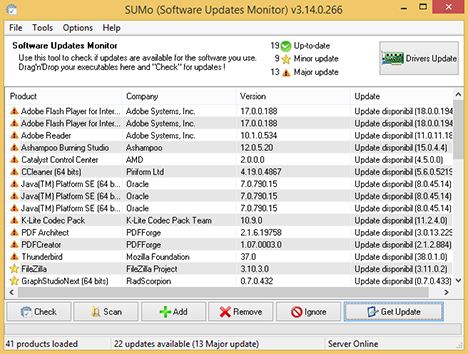
Laissant de côté le processus d'installation(installation process) , SUMo a fait un très bon travail de détection des mises à jour d'applications disponibles. Ce programme a été constamment mis à jour au fil du temps et a maintenant un taux de détection(detection rate) accru . Par conséquent, il a identifié 16 des 17 applications que nous avons utilisées pour les tests ; il a également identifié des mises à jour pour les autres moniteurs de mise à jour logicielle que nous testions. Plus important encore, SUMo a pu identifier les mises à jour pour les 4 applications Windows les plus vulnérables . Ce que nous n'apprécions toujours pas, c'est le fait que cette application est la seule qui ne propose pas vraiment de page de téléchargement ou de lien de téléchargement(download page or download link) . En cliquant sur Obtenir la mise à jour(Get Update)vous amène à une page remplie d'annonces et de liens vers d'autres sites Web où vous pouvez rechercher et télécharger le programme dont vous avez besoin. Alternativement, il vous permet de faire une recherche Google(Google search) qui identifie une page de téléchargement(download page) . Cela n'apporte aucune valeur aux utilisateurs, rend le processus de mise à jour beaucoup plus long qu'il ne devrait l'être et c'est certainement frustrant.
Le meilleur moniteur de mise à jour de logiciel gratuit(Best Free Software Update Monitor)
Nous savons que nos lecteurs apprécient un moyen simple de comprendre les résultats de ces tests. Alors, voici un aperçu pour vous…

Dès le départ, nous devons vous dire qu'aucun des 7 outils de mise à jour de logiciels gratuits que nous avons testés ne peut être considéré comme parfait. Toutes les applications que nous avons testées peuvent analyser régulièrement votre système pour rechercher les mises à jour disponibles et offrir un moyen rapide de les télécharger et de les installer. De plus, l'utilisation d'un moniteur de mise à jour logicielle(Software Update Monitor) vous permettra de désactiver les programmes de mise à jour intégrés pour des programmes individuels et de disposer d'une solution centralisée de gestion(management solution) des mises à jour . Malheureusement, nous n'avons pas de réponse unique pour vous, donc tout dépend de ce que vous attendez de ces programmes :
- L'expérience la plus sans clic pour maintenir votre logiciel à jour et avec un niveau de détection raisonnable est offerte par Ninite . Bien sûr, c'est une bonne solution si vous utilisez de nombreuses applications incluses dans leur base de données et que cela ne vous dérange pas d'exécuter le fichier .exe spécial en tant que tâche planifiée. Vous avez également la possibilité de payer pour l' application autonome(standalone application) qui offrira un support complet et la possibilité de s'exécuter au démarrage de Windows(Windows startup) .
- Si vous êtes principalement intéressé par la sécurité et que vous vous assurez que votre système est corrigé contre les dernières menaces découvertes, nous vous recommandons d'essayer Secunia Personal Software Inspector (PSI) . Cet outil de mise à jour de logiciel gratuit se concentre principalement sur les correctifs liés à la sécurité. Il a un taux de détection élevé pour les 4 (detection rate)applications Windows(Windows apps) les plus vulnérables et il s'assurera que votre système d'exploitation(operating system) n'a aucune faiblesse de sécurité en raison de logiciels Windows(Windows software) obsolètes . Malheureusement, il fournira des mises à jour pour un petit nombre de programmes tiers (un seul de notre liste).
- Le taux de détection le plus élevé(detection rate) parmi toutes les applications que nous avons testées peut être attribué à Software Update Monitor (SUMo) . Mais, malheureusement, c'est là que se terminent toutes les bonnes choses pour ce vérificateur de mise à jour logicielle. Tout(First) d'abord, vous devez faire très attention à la façon dont vous l'installez, car c'est la seule façon d'arrêter l'installation des logiciels indésirables qui l'accompagnent. De plus, SUMo ne fournit pas de liens de téléchargement direct ni de page de téléchargement pour les mises à jour disponibles, une situation qui augmente considérablement le temps nécessaire pour chaque mise à jour particulière. Vous serez dirigé vers le site Web encombré de SUMo(SUMo's) qui ne fera que faciliter la recherche de mises à jour.
- Enfin, si vous recherchez une application légère, rapide et facile à utiliser qui vous permettra d'avoir un bon contrôle sur les mises à jour et sans publicités ou logiciels publicitaires gênants, nous vous recommandons d'utiliser FileHippo App Manager . Grâce à une base de données de logiciels(software database) en ligne en croissance constante , à des développements pour l'interface et à des processus automatisés de téléchargement et d'installation(download and installation) , il bénéficie d'un taux de détection(detection rate) accru et d'une grande fiabilité. A ce titre, nous en sommes devenus très friands et sa convivialité générale et nous allons l'utiliser sur la plupart de nos ordinateurs car il est également compatible avec Windows 10 .
REMARQUE :(NOTE:) Avant de conclure cette analyse, nous devons vous expliquer qu'il est possible qu'un logiciel mis à jour ait un comportement différent de la version que vous avez installée à l'origine. De plus, dans certains cas, les mises à jour contiennent des bogues qui les rendent dangereuses pour l'installation. Si vous rencontrez des problèmes, essayez de faire une recherche sur Internet(Internet search) à propos de la mise à niveau elle-même et si elle présente des problèmes connus.
Conclusion
Comme nous l'avons déjà dit, le logiciel parfait n'existe pas. En tant que tel, nous espérons que ceux d'entre vous qui recherchent un vérificateur de mise à jour pourront trouver une aide dans la liste présentée ci-dessus. De plus, avant de quitter cette page, nous aimerions que vous partagiez via le formulaire de commentaires - quel vérificateur de mise à jour logicielle préférez-vous et pourquoi ?
Related posts
Sécurité pour tous - Review ESET Smart Security Premium
Sécurité pour tous - Review ESET Internet Security
La sécurité pour tous - Examen de NordVPN
La sécurité pour tous - Avis Bullguard Premium Protection
La sécurité pour tous - Review McAfee Total Protection
Comment désactiver les annonces dans Windows 11
Qu'est-ce que PowerShell dans Windows et que pouvez-vous en faire ?
La sécurité pour tous - Évaluation Sophos Home
Comment télécharger Windows and Office ISO files (toutes les versions)
5 façons d'ouvrir Command Prompt lorsque Windows ne démarre pas
Comment passer à Windows 10 (gratuitement)
3 façons gratuites de télécharger Windows 10, sur 32 bits ou 64 bits
Comment utiliser les étapes Recorder pour capturer des étapes pour Windows 10 Dépannage
Windows 10 Media Creation Tool: Créer un setup USB stick or ISO
Comment définir la vue/l'onglet par défaut pour le Gestionnaire des tâches de Windows 10
La sécurité pour tous - Review Kaspersky Free Antivirus
Comment nettoyer Windows 10 à l'aide Storage Sense
Comment créer un lecteur de récupération sur une clé USB sous Windows 8 et 8.1
Quelles sont les caractéristiques de Windows 7 ne sont plus disponibles dans Windows 10?
Comment installer Windows 11 dans une machine virtuelle
